회사에서 업무를 하거나 학교 개별과제가 아닌 조별과제를 할 때는 자료 공유가 필수인데 이때 이용하면 좋은 프로그램이 구글 스프레드 시트이다. 실시간으로 자료 공유 및 수정이 가능하기 때문에 제목을 따로 일일이 수정할 필요가 없어 자료가 뒤바뀌는 실수도 줄일 수 있다. 생각보다 엄청 쉬운 공유 방법을 알아보자
구글 스프레드 시트 시작하기
크롬 페이지를 열어 내 프로필 옆 앱 시트에 구글 스프레드 시트에 접속한다. 접속하면 다음과 같은 화면이 나온다.
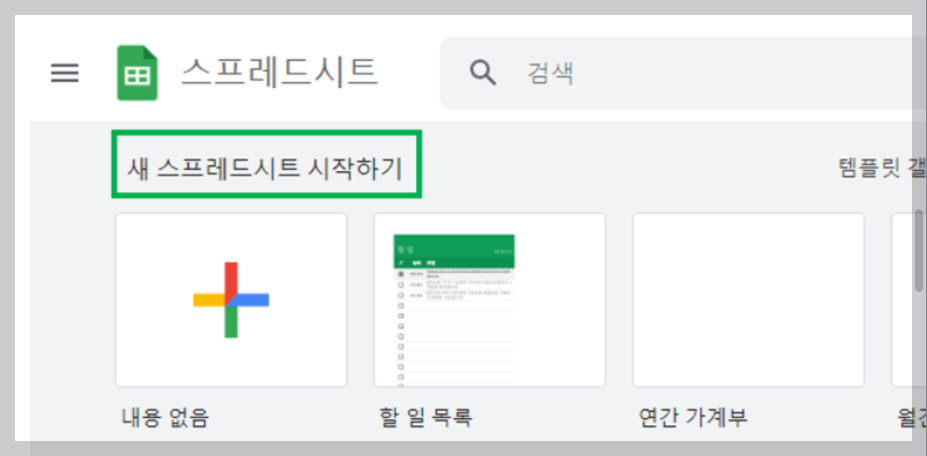
스프레드 시트에는 여러 가지 템플릿이 구성되어 있어 본인의 용도에 맞는 걸 선택해 사용하면 된다. 굳이 템플릿이 필요치 않다면 십자가 모양의 내용 없음을 선택해 사용한다. 여기서는 일단 내용 없음을 선택해서 사용하기로 한다. 내용 없음을 클릭하면 아래와 같은 화면이 나오는데 화면 왼쪽 상단에 '구글 스프레드 시트'라고 제목을 입력해 놓았다.

구글 스프레드 시트의 내용입력 방법은 마이크로 소프트사의 엑셀과 거의 유사하기 때문에 엑셀을 다를 줄 아는 분이라면 어렵지 않게 사용이 가능하다. 사용 방법은 따로 포스팅해 올릴 예정이다.
구글 스프레드 시트 공유하기
문서를 모두 작성했다면 화면 오른쪽 상단에 공유하기 버튼을 누르면 문서를 공유할 수 있다.

문서를 공유받는 상대방의 구글 아이디를 입력하고 권한을 줘야 한다. 팀원들에게 편집할 권한을 주려면 편집자를 선택하고 댓글만 허용하면 댓글만 달 수 있고 뷰어인 경우에는 그냥 보기만 할 수 있다. 아래 링크 복사를 통해서도 전달할 수 있으며 이메일로 보내고자 한다면 이메일 알림 보내기를 선택하면 된다. 단 이때 상대방도 구글 아이디가 있어야 보낼 수 있다. 나중에 라도 팀원들의 액세스 권한은 수정이 가능하다. 여기까지 작업을 마쳤다면 구글 스프레스 시트 공유 작업이 끝난다. pc와 모바일에서도 언제든 보기와 수정이 가능하니 팀원들과 함께 멋진 프로젝트를 완성하기 바랍니다.
'구글도구활용법' 카테고리의 다른 글
| 구글 공인 교육 전문가 인증 받는 방법 알아보기 (0) | 2022.07.13 |
|---|---|
| 구글 스프레드 시트 기본 사용법 알아보기 (0) | 2022.07.03 |
| 구글 드라이브 사용시 알아두면 편리한 기능 (0) | 2022.06.29 |
| 구글 프레젠테이션 카드뉴스 인스타그램 이미지 만들기 (0) | 2022.06.28 |
| 크롬 브라우저 활용 팁 알아보기 (0) | 2022.06.25 |